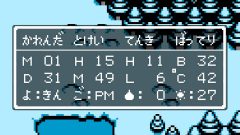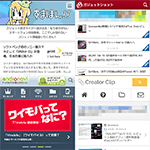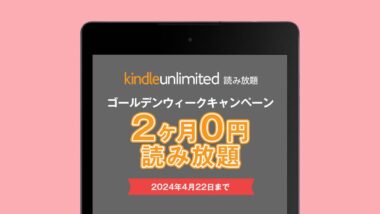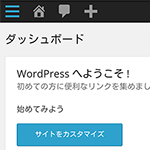
スマホでWordPressをインストールしてブログを始めてみる
新しいサイトを作るぞー!
なんて思っていたのですが、なんだかんだで時間がなくて進んでません。
うーん、面倒なんだよなー。
あ、電車内の移動時間でWordpressのインストールくらいできるんじゃね?
というわけで、スマホだけでWordpressのインストールからブログ更新までできるのか、やってみました。
- 本記事は広告およびアフィリエイトプログラムによる収益を得ています。
1.Wordpressのダウンロード
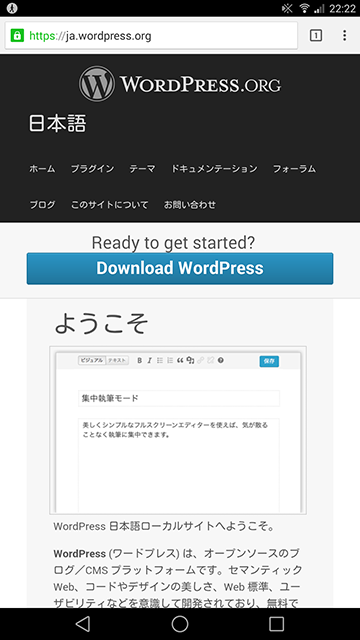
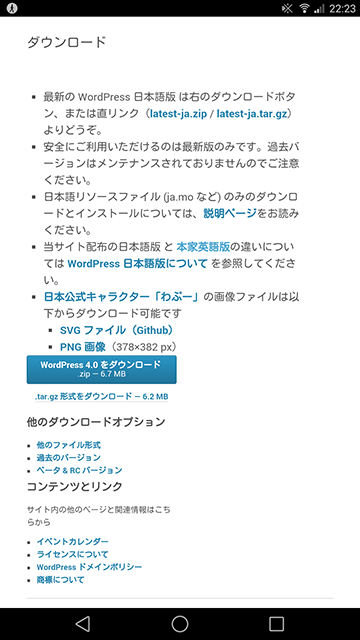
まずはWordPressの公式ページから必要なファイルをダウンロードします。
普通にChromeでアクセスしてダウンロードします。
2.データベース作成
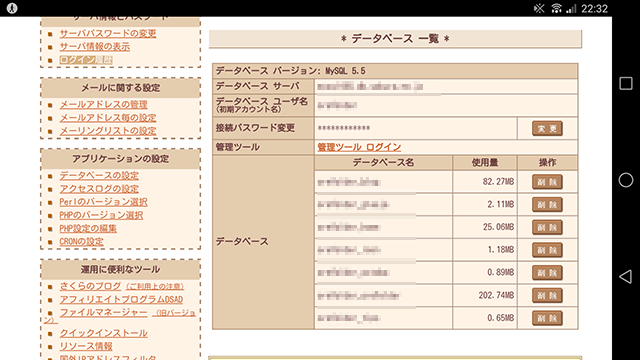
私はさくらインターネットのレンタルサーバを使っています。そこでデータベースを新たに作ります。
3.設定ファイルの修正
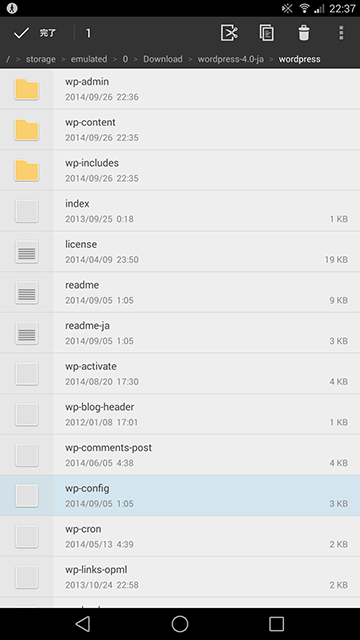
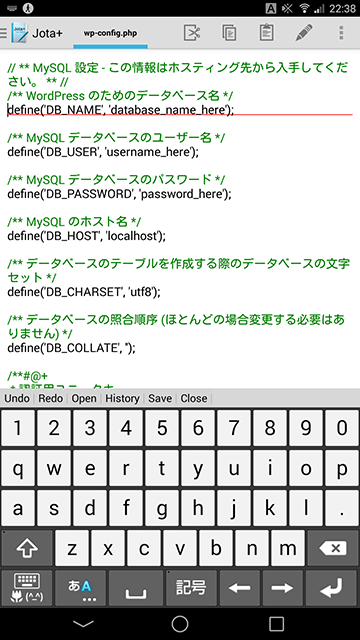
WordPressサイトからダウンロードしたファイルを解凍し、その中にあるwp-config.phpをデータベースの設定などに合わせて修正します。
ファイル解凍はtetraファイラーを使い、ファイル修正にはJota+を使いました。
4.ftpでサーバにアップロード
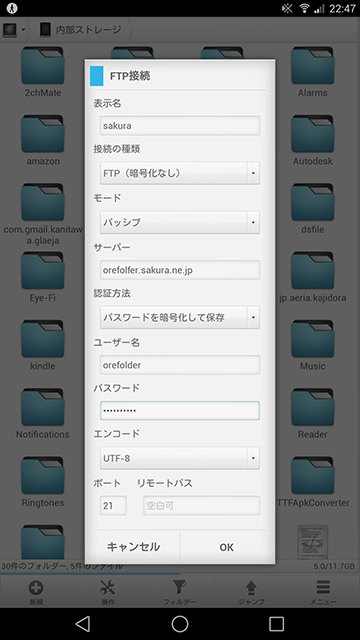
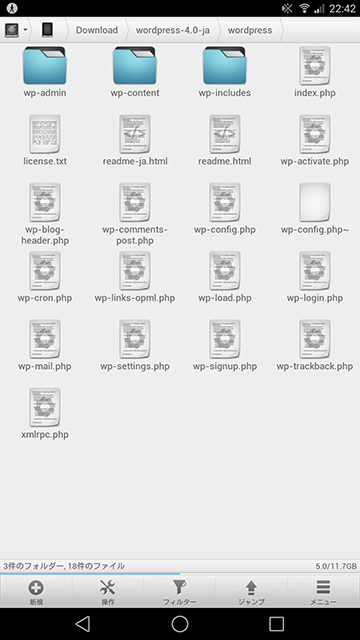
修正したファイルをサーバにアップロードします。
Solid Explorerならftp接続できます。というか先ほどのファイル解凍やテキストエディタもSolid Explorerだけでできます。
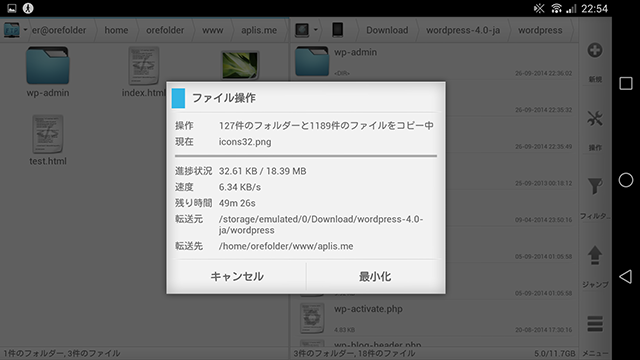
ファイルのアップロードはけっこうな時間がかかりました。
5.インストール完了!
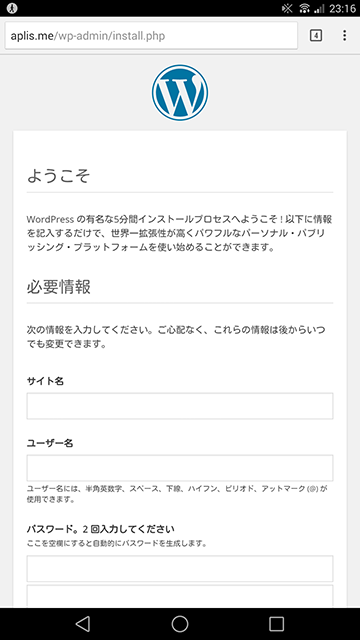
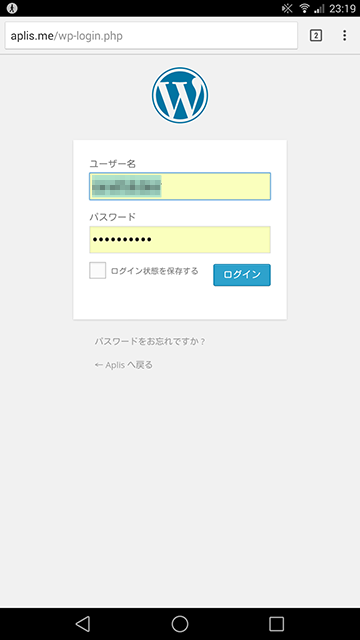
install.phpにアクセスし、初期設定を行います。
無事にインストールできたようです。
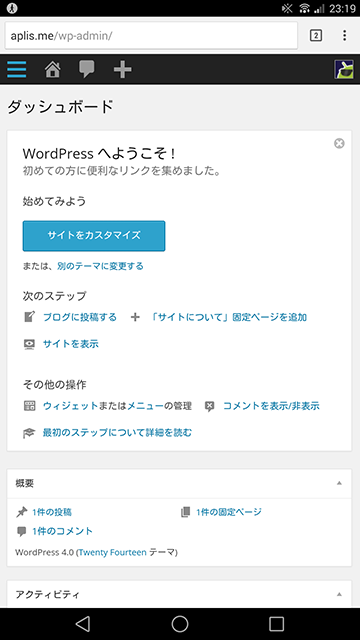
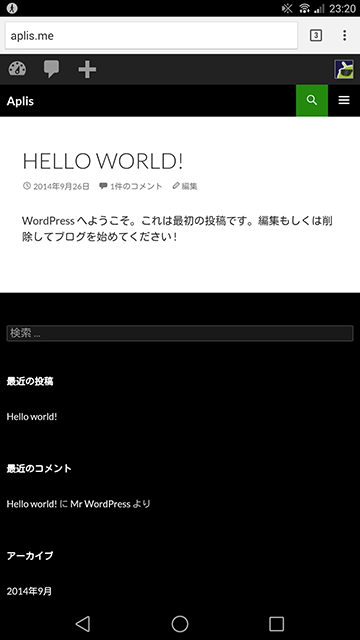
WordPress4.0です。いくつか前のバージョンからスマホ対応もしっかりしています。
デフォルトのテーマもスマホ対応バッチリなものです。
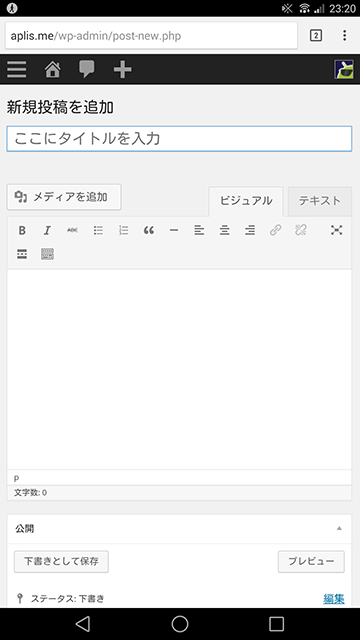
これでWordpressもインストールできたし、記事を書くこともできます。
スマホだからできないなんてことはないですね。PCなくても全然だいじょうぶです。
ただ、やっぱり画面の大きさや操作性ではPCのほうがいいです。これでもZ Ultraの大画面で作業したのですが。
今後はまたPCで更新作業すると思います。ただ、スマホでもやろうと思えばできるということは、経験しておいてよかったですね。
一方、沖縄では
今回私は普通にサーバにWordpressをインストールしましたが、遠く離れた沖縄ではスマホ自体にWordpressをインストールしてローカル環境整えた方もいます。
ちょうど私が上記のことをやってたのと同時期でした。
いやぁすごいですねー。
- 本記事に記載された内容は記事公開時点のものであり、必ずしも最新の情報とは限りません。記事をご覧いただく際には、最新の情報を確認するようお願いいたします。
OREFOLDER編集長。
1979年静岡県清水市生まれ、現静岡市清水区在住。
様々な巡り合わせから、このサイト1本で生活してる氷河期世代の一人。ガジェットに限らず広く浅く様々なものに興味があります。
スマートフォンは2010年にXperia SO-01Bを買ったのが最初。同時にb-mobile U300で格安SIMも始めました。これまでに数百台のスマホを手にし、格安SIMも常時20種類以上契約しています。